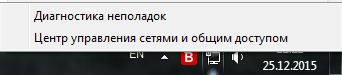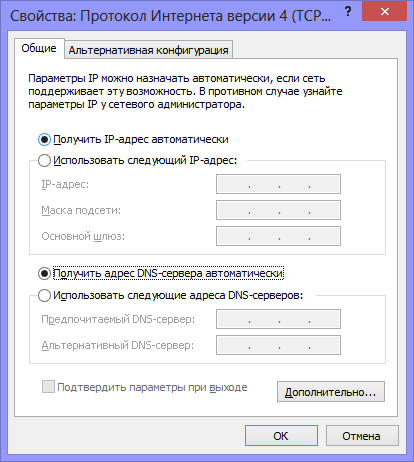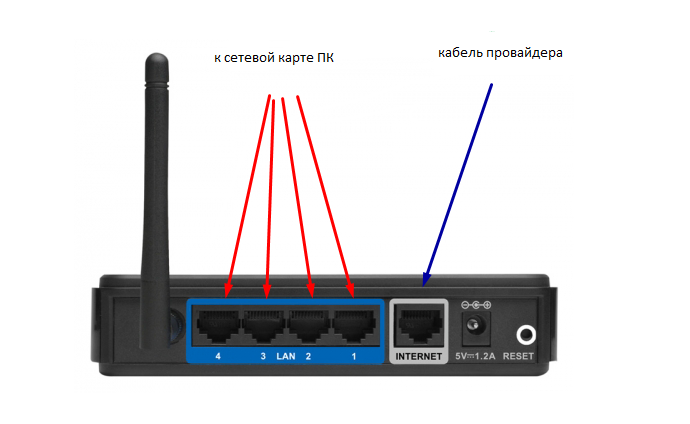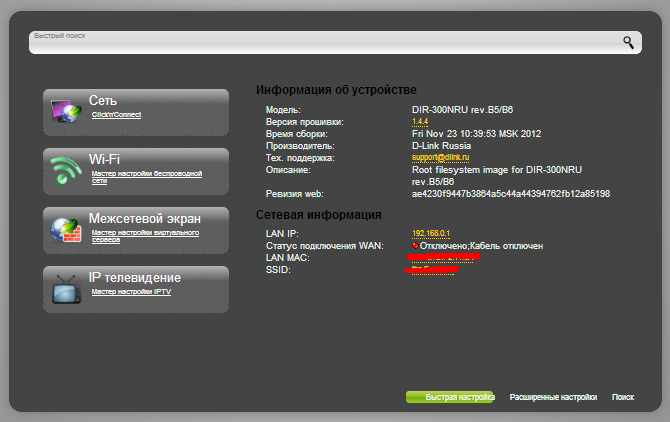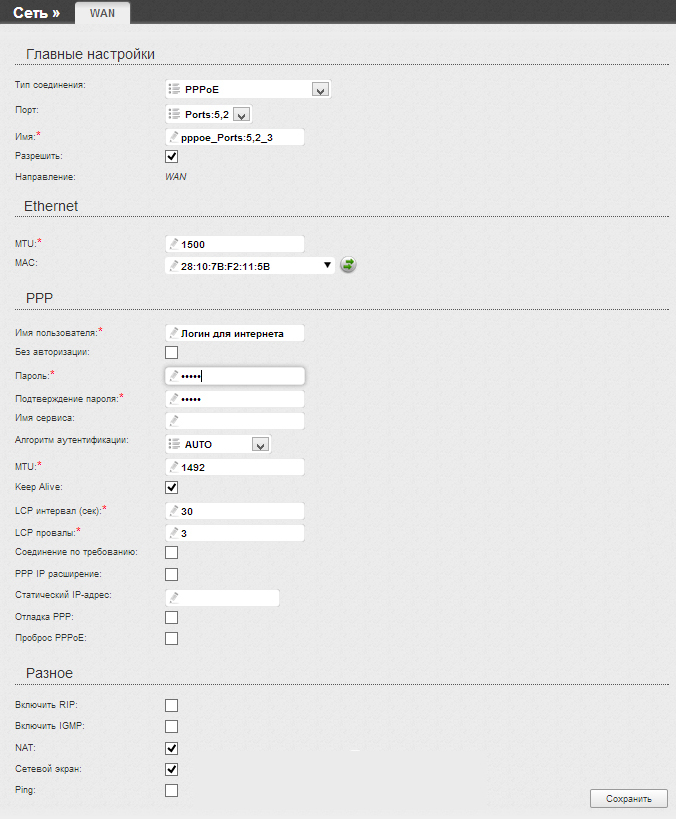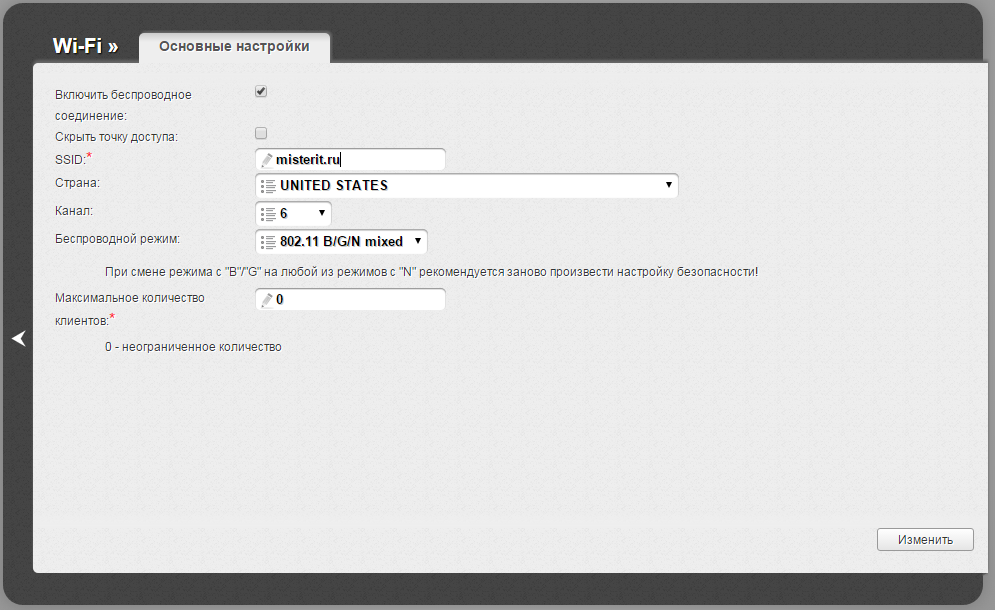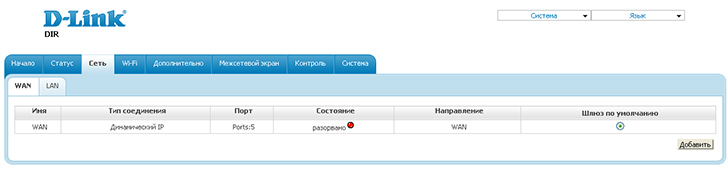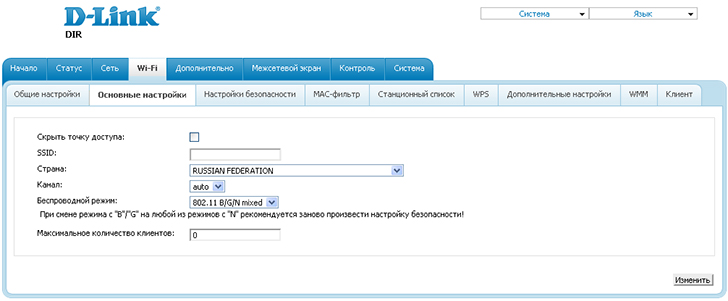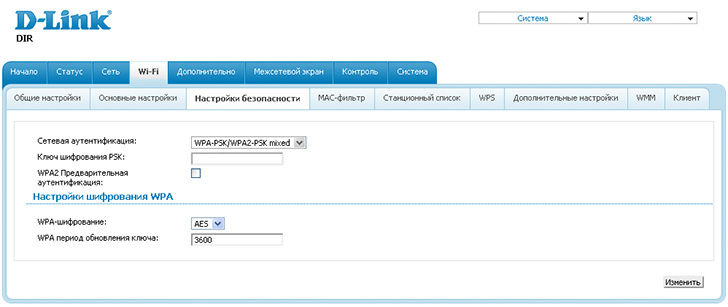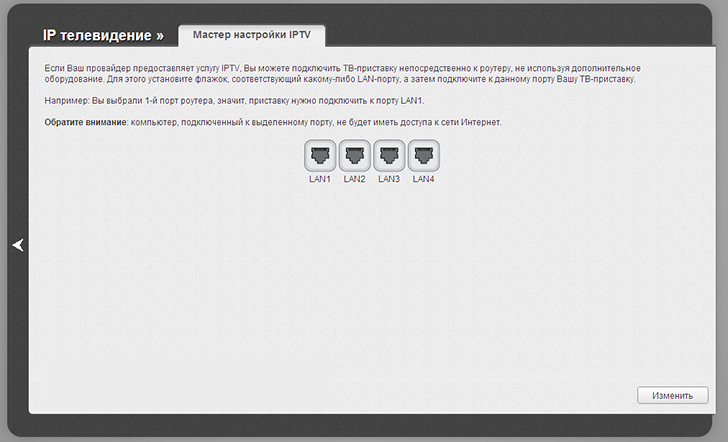- Настройка d-link dir-300 для Ростелеком
- Подготавливаемся к настройке роутера dir-300
- Подключение D-link Dir-300
- Как зайти в настройки роутера, узнать версию прошивки
- Настройка подключения Ростелеком PPPoE DIR-300 для прошивки 1.4.x
- Настройка Wi-Fi на DIR-300 с прошивкой 1.4.x
- Настройка подключения Ростелеком PPPoE DIR-300 для прошивки 1.3.x
- Настройка Wi-Fi на DIR-300 с прошивкой 1.3.x
- Настройка IP-TV Ростелеком для DIR-300 (телевидения)
Настройка d-link dir-300 для Ростелеком
D-Link DIR-300 NRU являляется одним из самых популярных роутеров у российских пользователей. Несмотря на то, что в настройке этого роутера нет ничего сложного, порой она вызывает проблемы у начинающих пользователей. В данной инструкции мы рассмотрим процесс настройки роутера для провайдера Ростелеком. Так как D-Link DIR-300 имеет несколько модификаций и прошивок, мы подробно остановимся на настройках маршрутизатора для каждой прошивки.
Важно! Зайти в настройки роутера очень просто. Вводим 192.168.0.1 в адресную строку вашего браузера, логин: admin, пароль: admin.
Подготавливаемся к настройке роутера dir-300
Скорее всего, прежде чем прочитать эту инструкцию, вы уже пытались самостоятельно настроить роутер. Поэтому, не лишним будет сбросить настройки dir-300 до заводских параметров. Для этого необходимо включить роутер в розетку и удерживать кнопку “reset” на тыльной стороне роутера около 10 секунд (пока он не моргнет всеми индикаторами на передней панели). После этого около 30-секунд займет загрузка роутера. Все настройки будут сброшены на заводские.
Также рекомендую проверить настройки сетевой карты вашего компьютера. Нужно поставить автоматическое получение ip-адреса и серверов DNS.
- В Windows 10, Windows 8, Windows 7 необходимо зайти в Центр управления сетями и общим доступом (кликаете правой кнопкой по значку локальной сети в панели задач). Потом выбираете “Изменение параметров адаптера”. Кликаете по сетевой карте правой кнопкой мыши и выбираете “Свойства”.
- В Windows XP заходите в “Панель управления”, выбираете “Сетевые подключения”. Кликаете по сетевой карте правой кнопкой мыши и выбираете “Свойства”.
- Вы увидите окно свойств подключения. Заходим в настройки пункта “Протокол Интернета версии 4 TCP/IPv4”
- В настройках должно стоять «Получать IP адрес автоматически» и «Получить адрес DNS-сервера автоматически». Если это не так, внесите изменения и нажмите “ОК”.
Переходим к следующему пункту.
Подключение D-link Dir-300
На тыльной стороне роутера имеются 5 разъемов. Разъемы “LAN” для подключения устройств вашей локальной сети и разъем “Internet” для подключения кабеля провайдера. Вам необходимо подключить кабель провайдера в разъем “Internet”, а сетевую карту компьютера, с которого вы будете настраивать роутер соединить с портом LAN (например, с первым). Если есть IP-TV приставка – соединяем ее с 4 портом LAN. Включаем роутер в розетку.
Как зайти в настройки роутера, узнать версию прошивки
На сегодняшний день существует 2 вида актуальных прошивок для DIR-300. Они отличаются внешне и мы рассмотри процесс настройки DIR-300 для Ростелеком для каждой из них. Зайти в настройки роутера очень просто. Открываем любимый браузер и вводим в адресную строку браузера адрес нашего роутера 192.168.0.1. После этого жмем “Enter”. Вводим данные для входа :”имя пользователя” – admin, “пароль” – admin.
После этого вас попросят сменить пароль от административной панели на свой собственный. Делаете это, нажимаете “ОК” и оказываетесь на главной странице настроек роутера. В зависимости от версии прошивки, она будет иметь следующий вид.
Сначала мы рассмотрим процесс настройки роутера D-link DIR-300 для Ростелеком для более новой версии прошивки 14.x, а потом для более старой – 1.3x. Можете сразу перейти к нужной вам части инструкции. Как вариант – обновить прошивку до более новой версии с сайта D-Link.
Настройка подключения Ростелеком PPPoE DIR-300 для прошивки 1.4.x
Нажимаем кнопку “Расширенные настройки” внизу страницы. Если у вас англоязычный интерфейс, язык можно поменять в правом верхнем углу страницы.
В окне расширенных настроек выберите подпункт “WAN”. Откроется страничка со списком текущих подключений. Нажмите на подключение “Динамический IP” и удалите его. Вернитесь к списку подключений и нажмите “Добавить”. Далее мы будем настраивать PPPoe соединение Ростелеком. Вам нужно указать лишь те параметры, о которых я напишу. Остальное оставляете как есть.
Настройки PPPoE для Ростелеком на DIR-300 1.4.х
- Тип соединения – PPPoE
- Имя пользователя – Ваш логин из договора Ростелеком
- Пароль и подтверждения пароля – Пароль из договора Ростелеком
- Жмем “Сохранить”
После этого нужно сохранить все изменения, которые мы сделали ,иначе после перезагрузки роутера они исчезнут. Для этого нажмите “Сохранить” в правом верхнем углу страницы.
Если настройки сделаны правильно через непродолжительное время Интернет заработает.
Можно перейти к настройке Wi-fi на DIR-300.
Настройка Wi-Fi на DIR-300 с прошивкой 1.4.x
Заходим на главную страницу настроек роутера DIR-300, выбираем подпункт “Мастер настройки беспроводной сети” в разделе Wi-fi. Далее с помощью “Мастер настройки беспроводной сети” вы пошагово настроите параметры беспроводной сети. Что необходимо поменять :
- SSID – это имя вашей беспроводной сети. Оно будет видно всем пользователям Wi-fi. Служит для идентификации вашей сети Вами и может быть любым.
- Страна – желательно поставить «United States of America». Будет меньше проблем с доступностью W-fi сети на разных устройствах. Если интересно почему – спрашивайте в комментариях.
- Сетевая аутентификация – несомненно WPA2-PSK, как наиболее защищенный.
- Ключ шифрования PSK – это ваш пароль Wi-fi. Требования к пароля – не менне 8 цифр, крайне желательно наличие букв.
- Жмем “Сохранить”, потом жмем “Сохранить” в правм верхнем углу экрана (где мигает лампочка)
На этой настройка беспроводной сети для DIR-300 закончена. Вы можете воспользоваться Wi-fi с планшета, телефона, ноутбука (с любого устройства с поддержкой Wi-fi). Для настройки IP-TV перейдите в конец статьи.
Настройка подключения Ростелеком PPPoE DIR-300 для прошивки 1.3.x
Итак, для того, чтобы настроить Интернет от Ростелеком на указаненой прошивке DIR-300 делаем следующее:
- на начальной странице роутера кликаем кнопку “Настроить вручную”
- на вкладке “Сеть” выбираем пункт “WAN”. Выбирам имеющееся там подключение, выбираем “Удалить”.
- Возвращаемся к списку подключений (оно будет пустым) и выбираем “Добавить”
Теперь необходимо настроить параметры PPPoE Ростелеком в нашем роутере DIR-300.
Заполняем только нижепреведенные параметры, остальные не трогаем:
- Тип соединения — PPPoE
- Имя пользователя — Ваш логин из договора Ростелеком
- Пароль и подтверждение пароля — Пароль из договора Ростелеком
- Поставьте галочку Keep Alive, если не стоит
Жмете “Сохранить” и вновь оказываетесь в списке подключений. Сверху страницы будет уведомление о необходимости сохранить настройки. Сохраняем их. Если вы все сделали правильно, статус созданного подключения изменится на “Соединено”. Можно перейти к настройке беспроводной сети Wi-fi.
Настройка Wi-Fi на DIR-300 с прошивкой 1.3.x
Для настройки Wi-fi на DIR-300 необходимо зайти на главную страницу настроек роутера, кликнуть “Настроить вручную”, выбрать вкладку “Wi-Fi”. Затем зайти во вкладку “Основные настройки”. Задаем следующие параметры:
- SSID – это имя вашей беспроводной сети. Оно будет видно всем пользователям Wi-fi. Служит для идентификации вашей сети Вами и может быть любым.
- Страна – желательно поставить «United States of America». Будет меньше проблем с доступностью W-fi сети на разных устройствах. Если интересно почему – спрашивайте в комментариях.
- Жмем кнопку “Изменить”
Затем переходим во вкладку “настройки безопасности”, чтобы установить пароль на сеть Wi-fi.
- Сетевая аутентификация – несомненно WPA2-PSK, как наиболее защищенный.
- Ключ шифрования PSK – это ваш пароль Wi-fi. Требования к пароля – не менне 8 цифр, крайне желательно наличие букв.
- Жмем кнопку “Изменить”
- Не игнорируем уведомление о необходимости сохранения настроек. Сохраняем сделанные изменения.
На этом настройка Wi-fi для DIR-300 завершена. Пробуйте, подключайтесь. Любое устройство с поддержкой Wi-fi должно работать без нареканий. Переходим к настройкам IP-TV, если это необходимо.
Настройка IP-TV Ростелеком для DIR-300 (телевидения)
Настройка IP-TV для прошивок 1.3.x и 1.4.x практически не отличается. На начальной странице роутера жмем «Настроить IPTV» (если у вас прошивка 1.3.x) и «Мастер настройки IPTV», если у вас прошивка 1.4.x. После этого вам необходимо будет указать порт для подключения IP-TV приставки (Интернет через этот порт работать не будет). В начале статьи я рекомендовал соединить приставку с портом 4. Если вы это сделали – указываем порт 4 и охраняем изменения. На этом настройка IP-TV завершена.
Я надеюсь, вам оказалась полезной инструкция по настройке D-Link DIR-300 для Ростелеком.